
发布时间:2019-07-25 10: 11: 39
GoldWave中文版在录音方面有着绝对优势,可内录,可外接麦克录。内录的优势是录音内容干净、清楚,不会出现噪音,即便设备无麦克也可以录。内录更像是通过录音的方式复制一段音频内容。
而外接麦克录音,更多元化,可以任意录制所需的内容。缺点,外接麦克录音会有噪音,也会因为设备原因造成所录音内容的音量较小,播放时影响效果。笔者这篇教程便是如何提高录音内容的方法。
笔者将叙述两种操作方法,一种是先将音频内容录制下来,而后再通过GoldWave中文版软件的一些辅助功能提升音频内容的音量,以实现最终优质的音频文件。一种是从“控制属性”直接操作。
一关于录音
关于GoldWave中文版录音,笔者也做过详细的教程,此处简单叙述操作过程。
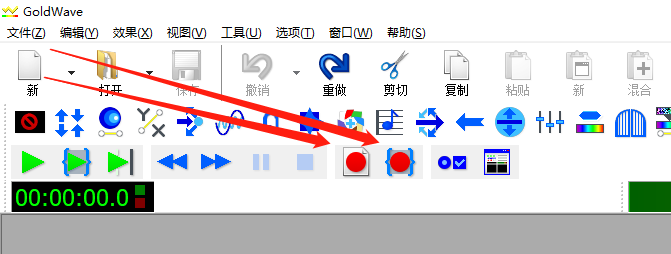
图一:GoldWave中文版“内录”开启界面
根据图一所展示的内容可见,箭头所指皆为录音标记。左侧录音标记为新建录音文件按钮。右侧为对选定区域进行录音的按钮。故操作者可根据自己的需要选择。
外接麦克录音的操作和内录的操作步骤区别不大,关于外接麦克录音最主要的是设备的选择,许多操作者不知道怎么设置使用外接麦克录音,直接点击图一的录音按钮,便会造成依旧是内录操作。
外接麦克的设置
笔者没有麦克,只叙述路径,不做具体操作。
打开GoldWave中文版可直接设置,亦可先新建空白音频文件。
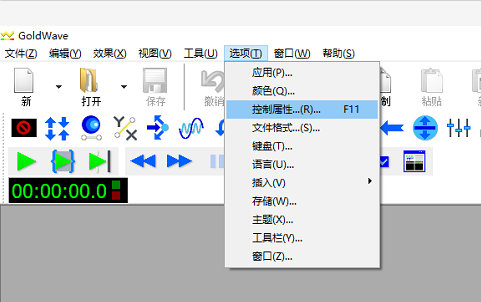
图二:GoldWave中文版未接麦克设置路径选择界面
操作者通过图二路径“选项——控制属性”。
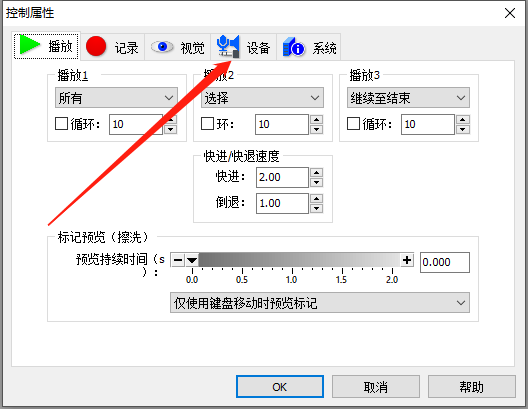
图三:GoldWave中文版外接录音设备设置路径界面
通过图二、三路径便能找到对设备的选择设置。
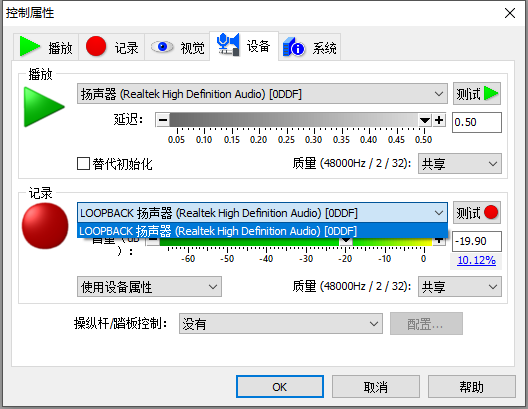
图四:GoldWave中文版录音设备的选择界面
关于GoldWave中文版录音的内容大致如是。
二、关于音量设置

图五:录音增加音量展示图
根据图四可见在录音按钮下方设置处可见有关音量的调节按钮,通过左右调节可增加录音的音量,可设置内录,也可设置外接麦克录音的音量。
另一种则是对已经录制完毕的音频进行提高音量的处理手段,如下图所示。
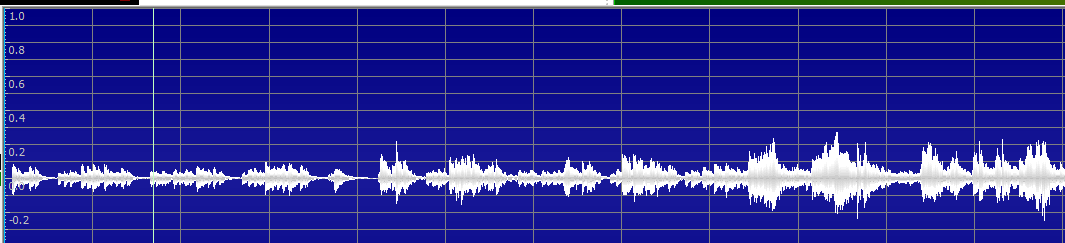
图六:已录制完毕的音频内容音频波形图
如图六所示,此段音频的波形较小,亦说明此段音频音量较小。操作者们可以通过“自动增益”来实现调节音频且改变音频波形高低。
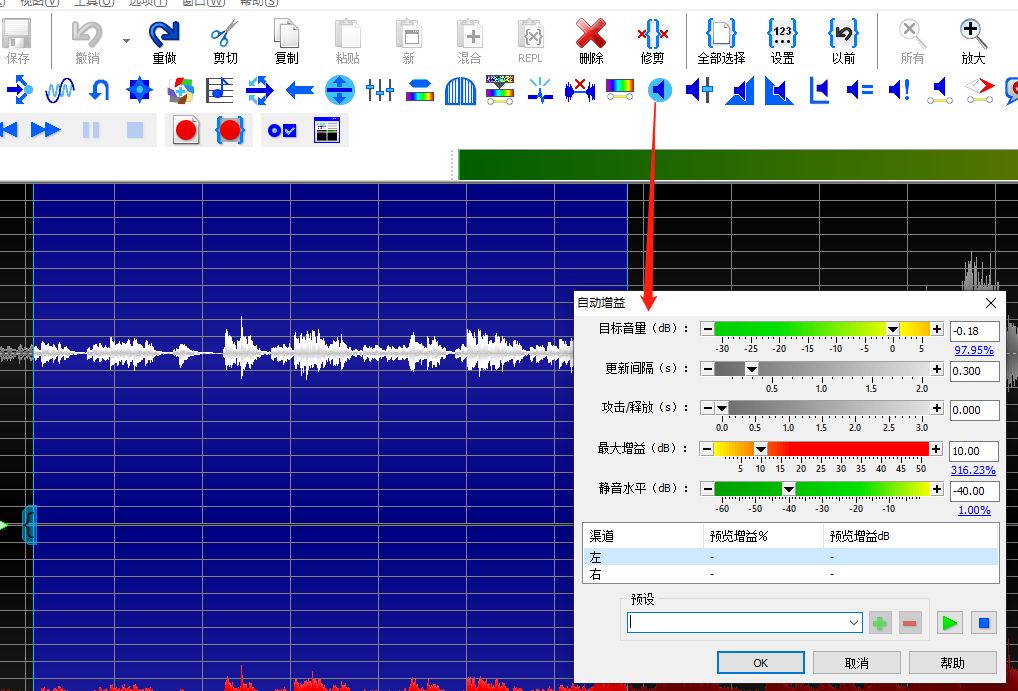
图七:“自动增益”路径界面
通过图六“自动增益”中目标音量控制的调节,便能实现对音频文件音量大小的调节。
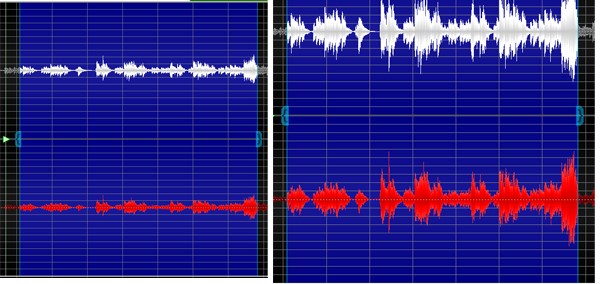
图八:GoldWave中文版对音频音量改变后波形前后对比图
通过图八的对比,可见已实现对一段录音文件音量提升的操作。
总结,GoldWave中文版对于录音的音量的提高有两种方法,一是通过“控制属性”对录音属性进行音量的设置。一是通过对已经录制好的内容进行音量的提升操作。
展开阅读全文
︾